xp系统卸载驱动
在XP系统中,可通过设备管理器找到要卸载的驱动,右键选择“卸载”即可。
在Windows XP系统中卸载驱动程序可以通过多种方法实现,以下是一些常见的方式:

-
通过设备管理器卸载:点击“开始”菜单,选择“控制面板”,在控制面板中点击“性能和维护”,然后点击“系统”,在弹出的“系统属性”对话框中,切换到“硬件”选项卡,点击“设备管理器”按钮,在设备管理器窗口中,找到要卸载驱动的设备类别,如要卸载显卡驱动,则展开“显示适配器”,右键点击对应的显卡设备,选择“卸载”,在弹出的确认对话框中,勾选“删除此设备的驱动程序软件”复选框,然后点击“确定”按钮,卸载完成后,可能需要重启计算机以使更改生效。
-
使用添加或删除程序卸载:点击“开始”菜单,选择“控制面板”,在控制面板中点击“添加或删除程序”,在打开的“添加或删除程序”窗口中,找到要卸载驱动的程序名称,通常驱动程序会以设备名称或厂商名称命名,如“Realtek AC97 Audio Driver”(瑞昱声卡驱动),选中该程序后,点击“更改/删除”按钮,然后按照提示完成卸载过程,有些驱动程序可能没有在列表中显示,这种情况下可以尝试使用其他方法卸载。
-
使用驱动自带的卸载程序卸载:有些硬件设备的驱动程序会自带卸载程序,通常可以在设备的安装目录中找到,某些打印机的驱动程序会在安装目录下有一个“Uninstall.exe”或“Remove.exe”的文件,双击运行该文件即可启动卸载程序,按照提示进行操作即可卸载驱动,如果不确定是否有自带的卸载程序,可以查看设备的用户手册或联系设备厂商获取相关信息。
-
进入安全模式卸载:重启计算机,在开机过程中不断按F8键,直到出现高级启动选项菜单,使用箭头键选择“安全模式”,然后按回车键进入安全模式,在安全模式下,按照上述通过设备管理器或添加/删除程序的方法卸载驱动程序,安全模式下系统只加载最基本的驱动程序和服务,这样可以确保要卸载的驱动程序正在被使用而无法正常卸载的情况,避免因驱动依赖关系导致的卸载失败问题。
![xp系统卸载驱动 xp系统卸载驱动]()
以下是两个关于xp系统卸载驱动的常见问题及解答:
-
为什么需要卸载驱动程序?
当需要更新驱动程序以获得更好的性能、兼容性或修复已知问题时,通常需要先卸载旧的驱动程序,如果不再使用某个硬件设备,或者设备出现故障需要重新安装驱动时,也需要将其驱动程序卸载。
-
卸载驱动程序会对系统造成影响吗?
![xp系统卸载驱动 xp系统卸载驱动]()
正确卸载驱动程序不会对系统造成严重影响,但如果误删了系统关键设备的驱动程序,可能会导致该设备无法正常工作,在卸载驱动程序之前,最好确定该设备是否确实不再需要,并备份好重要的数据。
版权声明:本文由 芯智百科 发布,如需转载请注明出处。


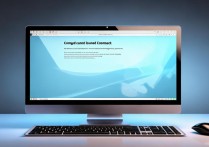

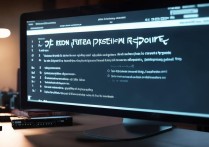


 冀ICP备2021017634号-12
冀ICP备2021017634号-12
 冀公网安备13062802000114号
冀公网安备13062802000114号